Pycharm 被低估了的 10 个快捷键
有些时候快不好,有些时候快很好,这取决于你在什么样的场景做什么事情,我想这一点,女的更加深有体会。
在使用一些工具的时候,如果你能掌握一些快捷的操作,效率就会高很多,接下来小帅b就跟你说说在使用 Pycharm 撸码的过程中,那些可能被你低估了的骚操作。
NO.0
Ctrl + C
Ctrl + V
这两个快捷键可以让你快速抄别人的代码。

开玩笑开玩笑,认真点。
NO.1
Ctrl + SHIFT + 方向键
这个快捷键可以快速调整 Pycharm 的各个窗口,你要它大它就大,你要它小就小。
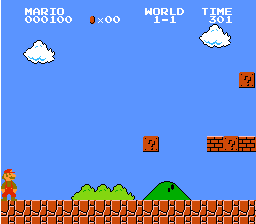
处于垂直方向的窗口可以使用Ctrl+Shift+↑ 、Ctrl+Shift+↓ 调整窗口的大小。
处于水平方向的窗口可以使用Ctrl+Shift+←、Ctrl+Shift+→ 调整窗口的大小。
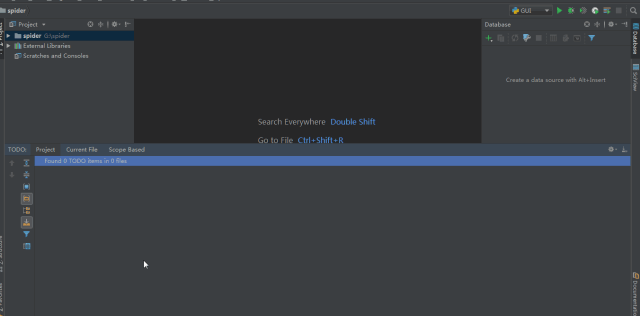
NO.2
Ctrl + 鼠标滚轮
这个快捷键也是可以变大变小,不过变的是字体,在此之前你需要先设置一下,打开 PyCharm 的设置面板,进入 Editor | General,把 Change font size (Zoom) with Ctrl+Mouse Wheel 给选上,然后可以到你的打代码的面板进行骚操作了。
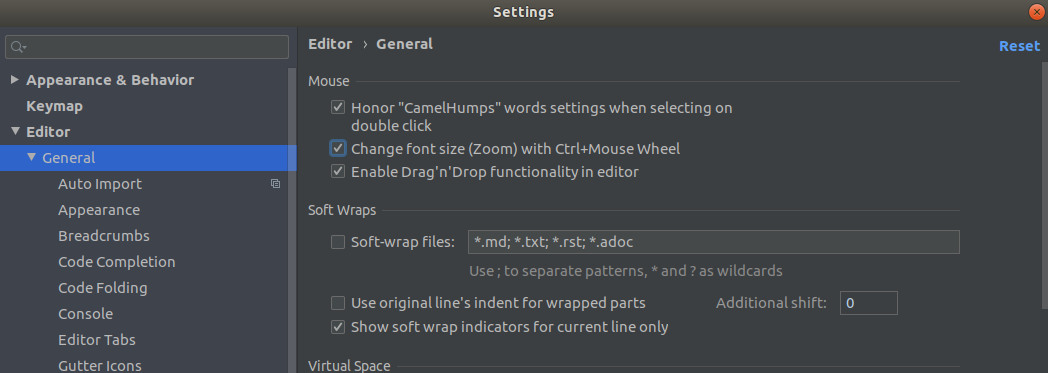
按住 Ctrl 键,然后滚动你的鼠标滑轮,可以看到字体可以根据你的需要变大变小了。
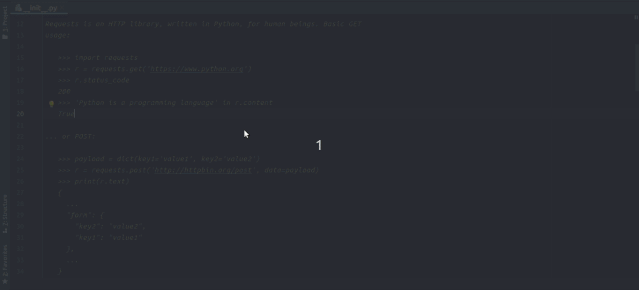
NO.3ALT + 回车
这个快捷键可以快速修复你的代码错误或者优化你的代码,比如我将字符串 format 形式的改成 f-string 的格式就可以这么快:
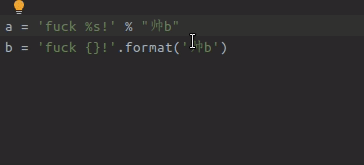
NO.4CTRL + ALT + T
这个快捷键可以对已有的代码进行操作,比如快速添加异常,快速添加 if 语句等。
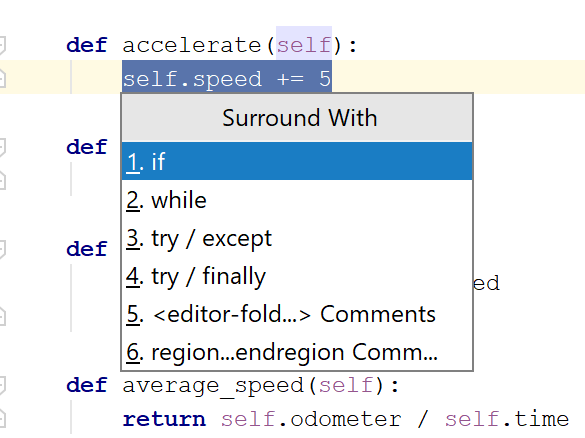
NO.5SHIFT + 方向键
这个快捷键可以多行选择,同时编辑,有了它,你再也不用一个一个修改了,像这样:
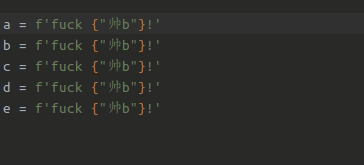
NO.6双击SHIFT
这个快捷键会打开一个搜索窗口,你可以搜索所有你想要的,比如文件名,类名等:
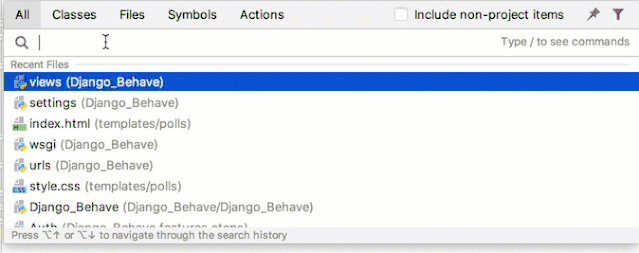
NO.7CTRL + E
这个快捷键可以打开你最近编辑的文件,这样你就可以快速切换文件了:
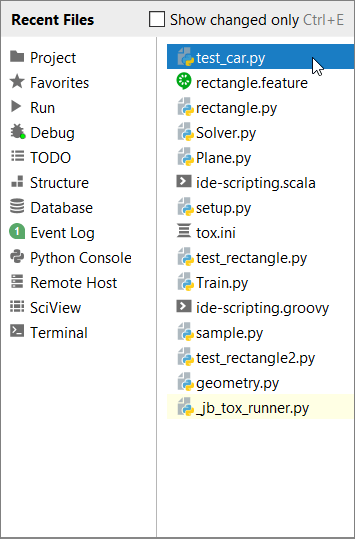
NO.8CTRL + W
这个快捷键可以做到快速选择,比如快速选择方法名称,快速选择当前行,甚至快速选择整个方法:
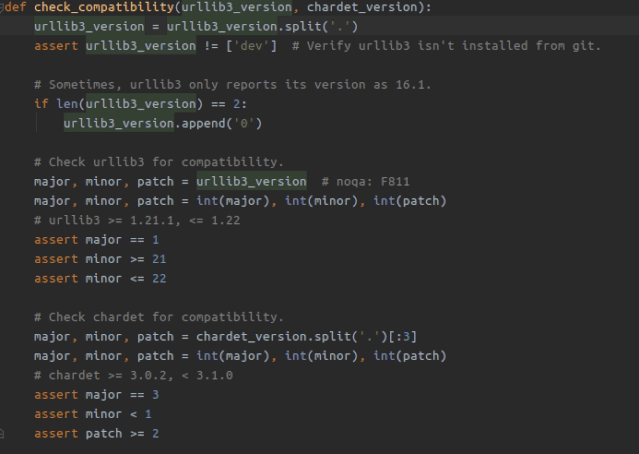
鼠标此刻的心情:

NO.9F2
有时候你的代码语法错误或者模块没安装等问题, Pycharm 会提示错误,在右边会有一些红色的错误提示:
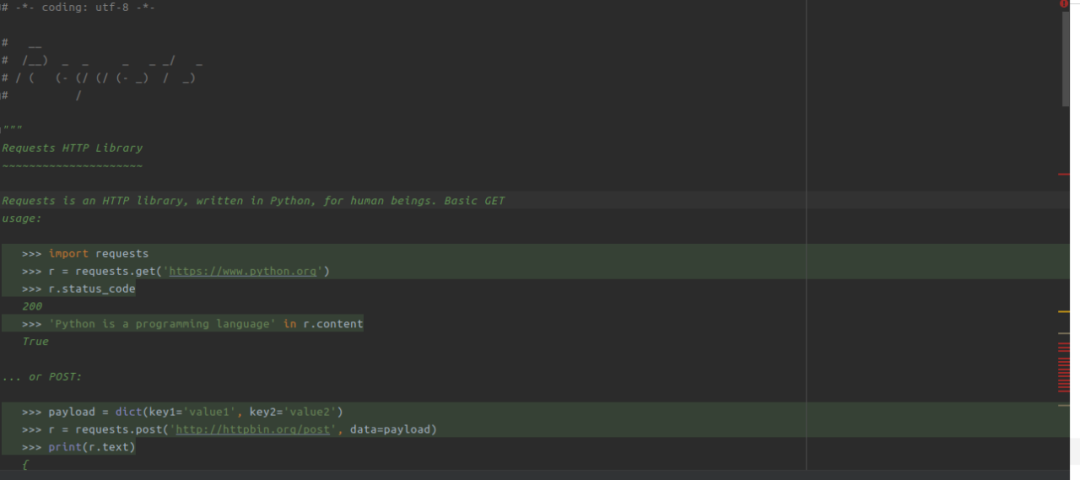
使用 F2 能够快速定位到错误的地方:
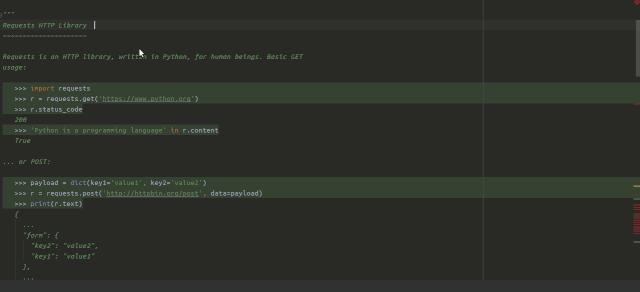
NO.10CTRL + SHIFT + A
Pycharm 的快捷键挺多的,那么有些快捷键忘记了怎么办?
可以使用 Ctrl+Shift+A,然后搜索快捷键的名称,就可以知道使用什么快捷键了。
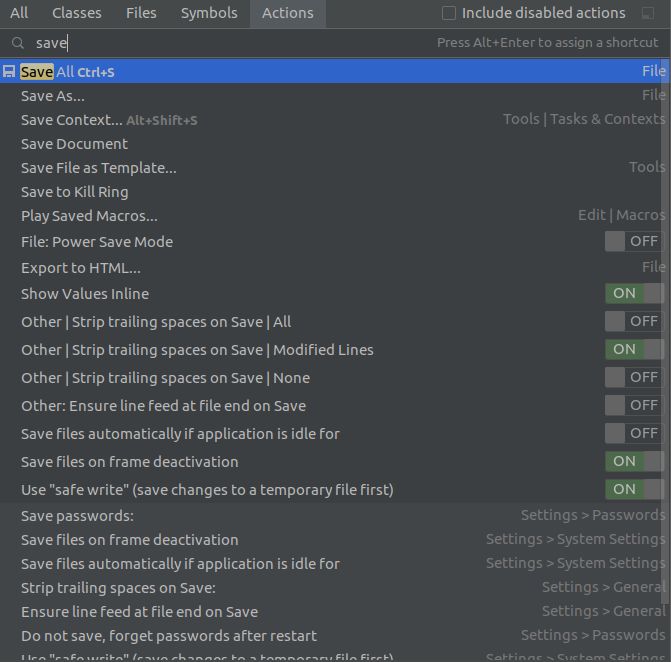
ok,以上就是今天小帅b给你分享的一些 Pycharm 有可能被低估了的快捷键,希望对你有帮助,那么我们下回见,peace!
我一发文就点在看
肯定是对我有意思
评论
